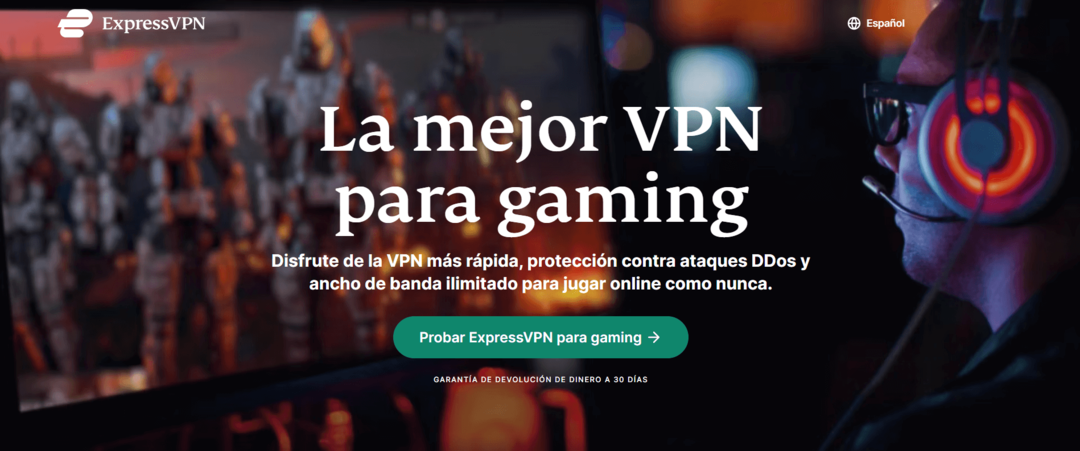- שגיאת L2TP מתרחשת כאשר ה-VPN לא מצליח ליצור חיבור מאובטח לשרת.
- אתה יכול לפתור בעיה זו על ידי הסרת ההתקנה של חבילת האבטחה העדכנית ביותר של Windows, כלומר KB5009543, או השבתת מזהה הספק.
- לחלופין, אתה יכול להתקין מחדש את מתאם הרשת של VPN כדי לפתור בעיה זו.

איקסהתקן על ידי לחיצה על הורד את הקובץ
תוכנה זו תתקן שגיאות מחשב נפוצות, תגן עליך מאובדן קבצים, תוכנות זדוניות, כשל חומרה ותייעל את המחשב שלך לביצועים מקסימליים. תקן בעיות במחשב והסר וירוסים כעת ב-3 שלבים פשוטים:
- הורד את Restoro PC Repair Tool שמגיע עם טכנולוגיות מוגנת בפטנט (פטנט זמין כאן).
- נְקִישָׁה התחל סריקה כדי למצוא בעיות של Windows שעלולות לגרום לבעיות במחשב.
- נְקִישָׁה תקן הכל כדי לתקן בעיות המשפיעות על האבטחה והביצועים של המחשב שלך
- Restoro הורד על ידי 0 הקוראים החודש.
VPNs הם שירותים מצוינים לספק חיבור מוצפן דרך האינטרנט. למרבה הצער, L2TP VPN לא עובד על Windows 11 הפך לבעיה נפוצה לאחרונה, ומשתמשים רבים נתקלו ב- לא מצליח להתחבר ל-VPN. ניסיון חיבור L2TP נכשל שגיאה כאשר הם ניסו להתחבר ל-VPN.
שגיאה זו מתרחשת מיד לאחר התקנת תיקון העדכון החדש של Microsoft KB5009543. במקרה זה, Windows VPN לא מצליח ליצור חיבור מאובטח לשרת באמצעות Layer Two Tunneling Protocol (L2TP). ספקי שירותי אינטרנט משתמשים בפרוטוקול זה כדי להפעיל חיבורי VPN.
השגיאה נובעת גם מ-VPN וגם מ-Windows. לכן, חיוני לבדוק את מקורות הטעויות והסיבות לפני נקיטת אמצעים. מדריך זה מראה לך כיצד לפתור בעיה זו.
מדוע מופיעה הודעת השגיאה של חיבור L2TP?
הודעת שגיאה זו היא אחת השגיאות הנפוצות ביותר בעת חיבור ל-L2TP. הסיבה העיקרית לכך שגיאה זו מופיעה היא שלא הגדרת את החיבור כראוי להתחבר לשרת L2TP.
בהתאם, השרת לא מצליח להגיב. סיבה אפשרית נוספת היא שפרוטוקול CHAP v2 מושבת. הודעת השגיאה של חיבור L2TP מופיעה גם מהסיבות הבאות:
- הגדרות שרת לא נכונות
- חיבור חסום על ידי אנטי וירוס או חומת אש
- אישור מכונה נעדר בשרת ה-VPN
- VPN או לקוח עומדים מאחורי NAT
שגיאה זו מדווחת על ידי משתמשים רבים כאשר הם מנסים לחבר את ה-VPN שלהם. אם תגדיר את תצורת ה-VPN באופן ידני, בדוק שאתה משתמש במפתח משותף מראש.
לכן, ודא שאתה מפעיל תצורות L2TP בנתב. אם אף אחד מהם לא עובד, אנו מספקים לך פתרונות לתיקון של Windows 11 L2TP VPN לא עובד. בואו נתחיל.
מספר משתמשים מתלוננים שהודעת שגיאה זו מופיעה כאשר השתמשו לאחרונה ב-VPN מובנה של Microsoft, לאחר חבילת העדכונים של Microsoft.
אז, הפתרונות לפתרון בעיה זו הם פשוטים. למעשה, יש שש שיטות לתיקון בעיה זו. בואו נצלול לתוכם.
מה אני יכול לעשות אם L2TP VPN של Windows 11 לא עובד?
1. הסר את חבילת העדכון KB5009543
פתק
הסרת התקנה של עדכונים תסיר תיקוני פגיעות קודמים. לכן, בצע את פעולות האבטחה הנחוצות לפני שתעשה זאת.
- ראשית, פתח את ה הגדרות על ידי לחיצה חלונות + אני מקשים או על ידי לחיצה ימנית על תפריט התחל ובחירת ה הגדרות.
- כעת בחר עדכון חלונות לאחר מכן בחר עדכן היסטוריה.

- על ידי בחירה באפשרות זו, תראה רשימה של עדכוני Windows. גלול למטה ברשימה ולחץ על הסר את התקנת העדכונים.

- לחץ לחיצה ימנית על KB5009543 עדכן את החבילה ובחר הסר את ההתקנה.

- הפעל מחדש את המחשב שלך.
מכיוון שהבעיה נובעת מהעדכון האחרון ש-Windows מציעה עבור עדכוני אבטחה, שיטה זו היא הדרך הפשוטה ביותר לתקן בעיות L2TP VPN שאינן פועלות.
2. התקן מחדש את מתאם רשת ה-VPN
- פתח את תיבת הדו-שיח הפעלה על ידי לחיצה על חלונות + ר מקשי קיצור.
- לפתוח מנהל התקן, הקלד devmgmt.msc לתוך התיבה ולחץ בסדר.

- חפש את שלך מתאם רשת VPN בתוך ה מתאמי רשת רשימה, ולאחר מכן לחץ עליה באמצעות לחצן העכבר הימני ובחר הסר את התקנת המכשיר.

- הפעל מחדש את המחשב.
- התקן מחדש את ה-VPN שלך.
מתאם הרשת הוא אחד הגורמים ל ניסיון חיבור L2TP נכשל שְׁגִיאָה. אתה יכול לתקן בעיה זו פשוט על ידי התקנה מחדש של מנהלי ההתקן של מתאם הרשת. כעת בדוק אם הבעיה נפתרה. אם לא, המשך לפתרון הבא.
3. הפעל את פרוטוקול Microsoft MS-CHAP v2
- ללחוץ חלונות + ר מקשי קיצור לפתיחה לָרוּץ תיבת דיאלוג.
- לאחר מכן, הקלד ncpa.cpl ולחץ על להיכנס מַפְתֵחַ.

- עַל חיבורי רשת חלון, לחץ לחיצה ימנית על שלך חיבור VPN ובחר את נכסים אוֹפְּצִיָה.

- עבור אל בִּטָחוֹן לשונית ובחר את אפשר את הפרוטוקולים האלה אפשרות ולאחר מכן סמן את Microsoft-CHAP גרסה 2 קופסא.

- בחר בסדר והתחבר מחדש ל-VPN שלך.
Challenge-Handshake Authentication Protocol (CHAP) הוא פרוטוקול אימות המאמת משתמשים או מארחים כדי למנוע התקפות שידור חוזר ברשת. לפעמים הפעלת פרוטוקול זה תאפשר לנו לפתור בעיה של Windows 11 L2TP VPN לא עובד.
4. השתמש ב-VPN של צד שלישי
גישה לאינטרנט פרטי (PIA) הוא VPN עם מספר תכונות מפתח, שאחת מהן היא תאימות לכל מערכת הפעלה ופלטפורמה. תאימות זו אפשרה ללקוחות PIA להשתמש בתוכנה מבלי להיתקל בשגיאות הקשורות ל-Windows כגון L2TP ב-Windows 11.
שלא לדבר על כך שיש לו מדיניות ללא יומנים, מה שאומר שהוא לא אוסף נתונים או שומר כל היסטוריית גלישה מלקוחות, מה שהופך אותו לאחד ה-VPNs הבטוחים ביותר הזמינים.
יתר על כן, לתוכנת PIA יש ממשק משתמש פשוט מאוד שקל להגדיר. אחרון חביב, VPN זה כולל מתג הרג, מנהור מפוצל, תמיכה בטורנטים ותכונות אחרות המבטיחות שהמשתמש יכול להשתמש בו ללא כל חשש.
5. צור מפתח רישום UDP חדש
- לִפְתוֹחַ לָרוּץ על ידי לחיצה חלונות + ר שילוב מקשים.
- לאחר מכן, הקלד Regedit ובחר בסדר כדי לפתוח את הרישום של Windows.

- כאשר עורך רישום חלון קופץ עבור אל הספרייה הבאה:
HKEY_LOCAL_MACHINE\SYSTEM\CurrentControlSet\Services\PolicyAgent - כעת, לחץ על תפריט עריכה, בחר חָדָשׁ, ולאחר מכן בחר ערך DWORD (32 סיביות)..

- לאחר מכן, שנה את שם הערך ל AssumeUDPEncapsulationContextOnSendRule ולחץ על להיכנס מַפְתֵחַ.

- כעת לחץ פעמיים על הערך שזה עתה יצרת, הגדר נתוני ערך ל 2, והכה להיכנס.

- הפעל מחדש את המחשב.
לִפְעָמִים VPN לא יכול להתחבר בגלל מפתח הרישום. הסיבה לכך היא שכל המידע וההגדרות החיוניים הקשורים ל-VPN מאוחסנים במפתחות הרישום.
אז הפתרון הוא לשנות אותם על ידי יצירת רישום UDP Encapsulation חדש. כעת בדוק אם שגיאת ה-L2TP VPN לא עובד במחשב Windows 11 שלך תוקנה.
- האם Windows 11 צורך יותר זיכרון RAM? גלה כאן
- כיצד לתקן את שגיאת PFN LIST CORRUPT Windows 11
- תיקון: שגיאת הפעלה של Windows 11 0x87e107f9
- תיקון: טעינת קובץ ISO לא עובדת ב-Windows 11
- כיצד להשבית את BitLocker ב-Windows 11
6. השבת את מזהה הספק
כאשר המחשב שלך מתקין את חבילת Windows KB5009543, חיבורי IPSEC אינם פועלים עוד. Microsoft ממליצה להשבית את מזהה הספק בהגדרה בצד השרת כדי לתקן בעיה זו.
תלוי באיזה VPN אתה משתמש, השבתת מזהה ספק משתנה משרת אחד למשנהו.
7. הפעל את הרחבות פרוטוקול LCP
- הקש על חלונות + ר צירוף מקשים לפתיחה לָרוּץ, ואז הקלד ncpa.cpl ולחץ בסדר.

- עכשיו, על חיבור רשת חלון, לחץ לחיצה ימנית על שלך חיבור VPN ובחר נכסים.

- בשלב זה, נווט אל אוֹפְּצִיָה לשונית ולחץ על הגדרות PPP לַחְצָן.

- חשבון אפשר הרחבות LCP תיבת ולאחר מכן לחץ בסדר ופנה לשלב האחרון.

- התחבר מחדש ל-VPN שלך ובדוק אם הבעיה נפתרה.
פרוטוקול בקרת קישור (LCP) משמש כדי לקבוע, להגדיר ולבדוק נתונים בהגדרת PPP. עם זאת, לפעמים בגלל סיבות כמו צד שלישי, חיבור L2TP נכשל.
איך L2TP עובד?
Layer 2 Tunneling Protocol מחבר בין לקוח VPN לשרת VPN על ידי הקצאת כתובת IP לכל משתמש. הוא משתמש בשתי נקודות קצה כדי להקים מנהרה.
ברגע שהחיבור בין שתי נקודות הקצה נוצר, שכבת ה-PPP מובלעת להעברת נתונים מרובי פרוטוקולים. לאחר מכן, ISP מפעיל חיבור PPP.
לאחר התחלת ה חיבור PPP, נקודת קצה אחת מקבלת את החיבור. לאחר מכן מוקצה משבצת במנהרה. אז, החיבור ממתין לנקודת הקצה השנייה שתגיב.
בינתיים, החיבור מאומת ומתבצע ממשק PPP וירטואלי. כאשר תהליך זה מסתיים, מסגרות הקישור נעות דרך המנהרה. לבסוף, נקודת הקצה השנייה מקבלת את המסגרות ומסירה את אנקפסולציית L2TP.
העדכון המצטבר האחרון של Windows 11 KB5009543 מונע מ-VPN ליצור חיבור ומראה למשתמשים ניסיון חיבור L2TP נכשל הודעת שגיאה.
יש לקוות שיש כמה דרכים לעקיפת הבעיה כדי לפתור בעיה זו. עם זאת, הדרך המהירה ביותר לתקן את Windows 11 L2TP VPN לא עובד היא על ידי הסרת ההתקנה של חבילת העדכון KB5009543.
שים לב שאם אתה נתקל בבעיות עם L2TP ב-Windows 10, הפתרונות עשויים להיות מעט שונים. ספר לנו איזה מהם עבד עבורך באזור ההערות למטה.